 先在表格上方第一行的单元格中双击鼠标左键,双击后光标会在单元格中闪烁。
先在表格上方第一行的单元格中双击鼠标左键,双击后光标会在单元格中闪烁。 此时按住鼠标左键拖动鼠标选择单元格中的数字。
此时按住鼠标左键拖动鼠标选择单元格中的数字。 也可以在编辑栏中拖动鼠标选择数字。
也可以在编辑栏中拖动鼠标选择数字。 选择数字后点击复制按钮或者用按键盘的Ctrl+C键等方式进行复制。
选择数字后点击复制按钮或者用按键盘的Ctrl+C键等方式进行复制。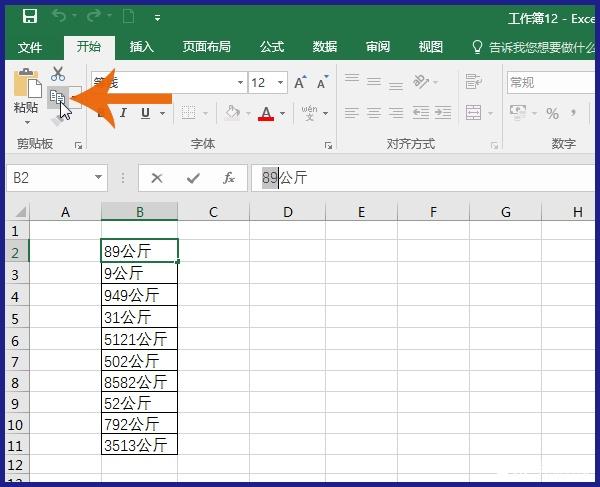 将复制的数据粘贴到同一行相邻的单元格中。
将复制的数据粘贴到同一行相邻的单元格中。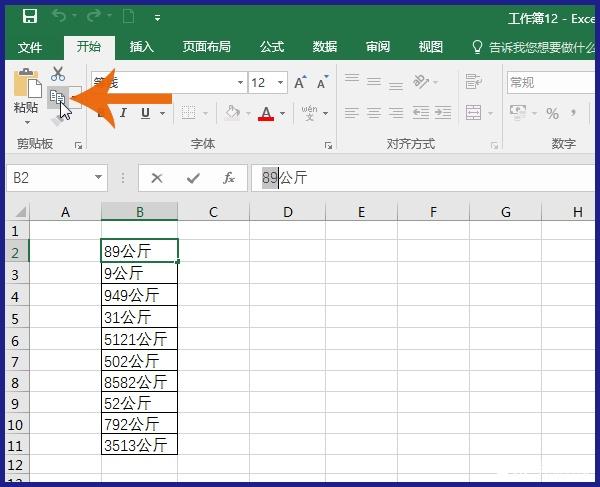 粘贴数据后,按键盘的“Ctrl+E”键。(注:按“Ctrl+E”前粘贴的单元格应只处于被选中的状态,其中不能有光标闪烁,否则按“Ctrl+E”无效。)
粘贴数据后,按键盘的“Ctrl+E”键。(注:按“Ctrl+E”前粘贴的单元格应只处于被选中的状态,其中不能有光标闪烁,否则按“Ctrl+E”无效。)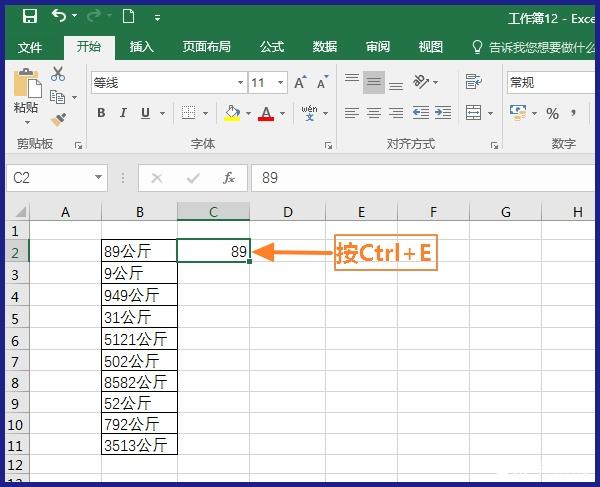 如果不想按“Ctrl+E”键,也可以鼠标点击Excel“开始”选项卡下图所示“填充”按钮中的“快速填充”(“Ctrl+E”就是这个“快速填充”功能的组合键)。
如果不想按“Ctrl+E”键,也可以鼠标点击Excel“开始”选项卡下图所示“填充”按钮中的“快速填充”(“Ctrl+E”就是这个“快速填充”功能的组合键)。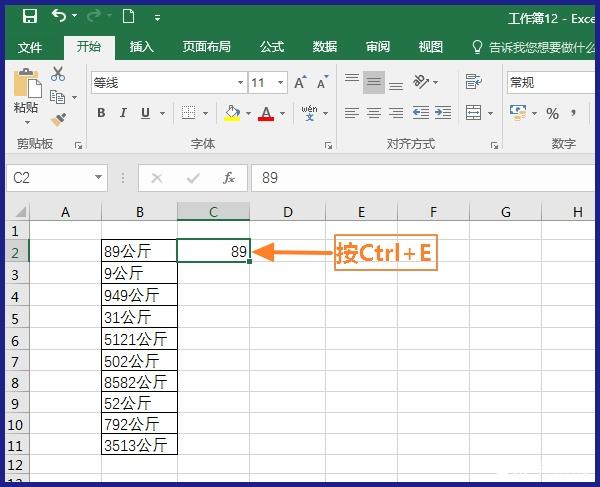 按键盘的“Ctrl+E”键或者鼠标点击“快速填充”后,Excel就会自动把表格中的数字提取出来,也就相当于去掉了中文的单位。这样就可以对这些数字进行求和汇总了。
按键盘的“Ctrl+E”键或者鼠标点击“快速填充”后,Excel就会自动把表格中的数字提取出来,也就相当于去掉了中文的单位。这样就可以对这些数字进行求和汇总了。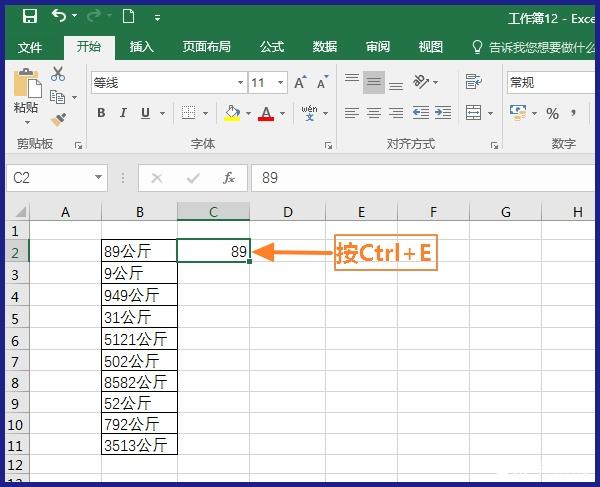 注:
Excel的这个快速填充功能有时候可能会出现某些问题,最好在进行快速填充后再检查一下填充的数据是否正确。Excel2013之后的版本才有快速填充的功能。
注:
Excel的这个快速填充功能有时候可能会出现某些问题,最好在进行快速填充后再检查一下填充的数据是否正确。Excel2013之后的版本才有快速填充的功能。